Skrive ut dokumenter som er satt på vent i maskinen
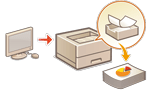 | Du kan sette utskriftsdata midlertidig på vent i maskinen og skrive det ut fra kontrollpanelet ved behov. Du kan også angi at maskinen alltid skal sette utskriftsdata på vent. Funksjonen for sikker utskrift kan brukes selv når innstillingen for tvunget vent er deaktivert. |
 |
Oppbevarte dokumenter (inkludert sikker utskrift-dokumenter) lagres selv om maskinen er slått AV. Merk at dokumenter slettes automatisk etter en angitt tidsperiode. Kontakt systemansvarlig om lengden på denne tidsperioden. |
 |
For å tvinge maskinen til å beholde utskriftsdata må du konfigurere innstillingene på forhånd. Konfigurere innstillingene for utskrift med tvungen holding Du finner informasjon om antall jobber som kan oppbevares og maksimal filstørrelse i Skriverfunksjoner. |
1
Velg <Skriv ut> på <Hjem> -skjermbildet. <Hjem>-skjermbilde
2
Velg <Jobbtype> og <Utskriftsstatus> på <Bytt jobbliste> skjermbildet.
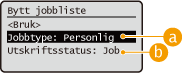
 <Personlig>/<Delt>
<Personlig>/<Delt><Personlig>: Viser dokumentene som er sendt av brukeren som er logget på.
<Delt>: Dokumenter som holdes tilbake basert på bestemte betingelser i henhold til innstillingene for tvungen tilbakeholding. Alle brukere kan vise/skrive ut disse dokumentene.
 <Jobber t/utskrift>/<Utskr. jobber>
<Jobber t/utskrift>/<Utskr. jobber>Bekreft at <Jobber t/utskrift> er valgt når du velger et dokument som ikke ble skrevet ut.
3
Velg <Bruk>.
4
På skjermbildet <Velg jobb>, velg dokumentet  trykk på
trykk på  .
.
 trykk på
trykk på  .
.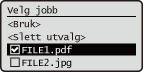
Hvis det ikke er valgt et dokument, vises<Velg alle>, noe som lar deg velge alle dokumentene i dokumentlisten. Når dokumenter er valgt, vises <Slett utvalg> som lar deg avbryte hele utvalget.
5
Velg <Bruk>.
Hvis [Sikret utskrift] er angitt som utskriftsmetode fra skriverdriveren, vises skjermbildet å angi PIN-kode. Skriv inn PIN-koden som er angitt i skriverdriveren.
6
Velg <Start utskrift>.
Utskriften starter.

For å avbryte utskrift, velg jobben som skal avbrytes i <Utskr. jobber> og velg <Slett jobb>. Du kan også trykke på  (Stopp) på betjeningspanelet og velge jobben som skal avbrytes fra <Utskriftsjobber>.
(Stopp) på betjeningspanelet og velge jobben som skal avbrytes fra <Utskriftsjobber>.
 (Stopp) på betjeningspanelet og velge jobben som skal avbrytes fra <Utskriftsjobber>.
(Stopp) på betjeningspanelet og velge jobben som skal avbrytes fra <Utskriftsjobber>.Sikre utskriftsdokumenter lagres som dokumenter med <Utskr. jobber> satt til <Utskriftsstatus> etter at jobben er utført, for dokumentets oppbevaringsperiode. Du kan skrive inn PIN-koden for å skrive dem ut igjen.
Automatisk utskrift av utskriftsjobber med tvungen tilbakeholding etter pålogging
Når [Aktiver funksjon for automatisk utskrift ved pålogging] er valgt i det eksterne brukergrensesnittet, kan jobber skrives ut automatisk når en bruker logger seg på. Innstilling av andre begrensninger
 |
Følgende jobber skrives ikke ut automatisk, selv om denne innstillingen er aktivert. <Personlig> andre brukeres jobber, og <Delt>-jobber Utskrevne jobber Krypterte sikre utskriftsjobber Kryptert PDF |
 |
Når flere jobber holdes tilbake, skrives de ut i visningsrekkefølgen etter <Dato>. Maksimalt 100 jobber kan skrives ut med én enkel påloggingsoperasjon. |
Skriv ut på en tryggere måte med kryptert sikker utskrift
Ved å bruke kryptert sikker utskrift kan du sende krypterte utskriftsdata til en maskin fra datamaskinen din. Dette gjør at du kan redusere risikoen for informasjonslekkasjer når du sender utskriftsdata og kan skrive ut på en tryggere måte. Bruk dette spesielt når du skriver ut svært konfidensielle dokumenter.
 |
Du må angi riktig passord for å skrive ut det krypterte dokumentet. Passordet må være det samme som passordet du angir for skriverdriveren. Hvis du vil ha mer informasjon om hvordan du angir elementer, kan du se i «Hjelp» ved å klikke på [Hjelp] på skjermen for skriverinnstillinger (kun Windows). Kryptert sikker utskrift kan ikke brukes med Mac OS. For å bruke kryptert sikret utskrift, viser du utskriftsmappen  ved å høyreklikke på ikonet for maskinen ved å høyreklikke på ikonet for maskinen  , velge [Skriveregenskaper] , velge [Skriveregenskaper]  se [Hjelp] på [Encrypted-P]-fanen. Du finner mer informasjon om å vise skrivermappen i Vise skrivermappen. se [Hjelp] på [Encrypted-P]-fanen. Du finner mer informasjon om å vise skrivermappen i Vise skrivermappen. |